Як налаштувати iPhone на автоматичне вмикання DND, коли ви відкриваєте Zoom, Skype, FaceTime або будь-яку іншу програму
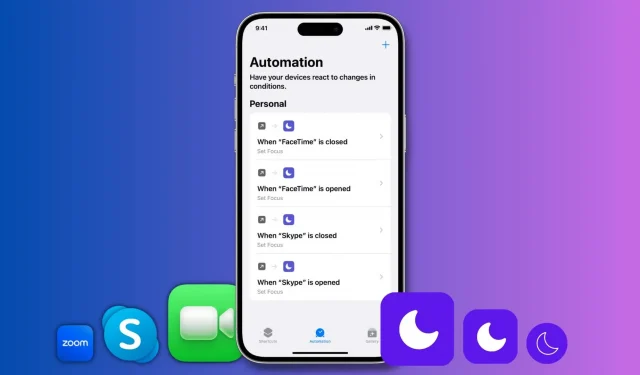
Дізнайтеся, як автоматично вмикати режим «Не турбувати», коли ви відкриваєте Zoom, FaceTime, Skype або будь-яку іншу програму на своєму iPhone або iPad.
Режим «Не турбувати» (DND) гарантує, що вас не турбуватимуть вхідні сповіщення. Це може стати в нагоді, коли ви проводите відеодзвінок із важливою кимось, наприклад, з колегами по роботі. Увімкнувши режим «Не турбувати», ви можете безпечно здійснювати відеодзвінки без надокучливих сповіщень у верхній частині екрана iPhone або iPad.
Отже, якщо ви часто берете участь у відеоконференціях, ви можете налаштувати свій iPhone або iPad на автоматичне вмикання режиму «Не турбувати», коли ви входите в програму для відеодзвінків.
Ми також покажемо вам, як автоматично вимкнути DND, коли ви виходите з програми. Таким чином ви не пропустите сповіщення, коли закінчите говорити.
Автоматично ввімкнути DND під час відеодзвінка
1) Відкрийте вбудовану програму Apple Shortcuts і натисніть «Автоматизація» внизу.
2) Натисніть «Створити особисту автоматизацію». Якщо у вас уже є автоматика, спочатку натисніть кнопку плюс (+).
3) Прокрутіть униз і натисніть Програма.
4) Натисніть «Вибрати», виберіть програму та натисніть «Готово». Я вибираю FaceTime для цього уроку. Щоразу, коли ви відкриваєте цю програму, ваш iPhone переходить у режим «Не турбувати». Ви не можете вибрати більше ніж одну програму одночасно, але ви можете повторити ці дії, щоб створити подібну автоматизацію для інших програм для відеодзвінків.
5) Переконайтеся, що відмічено «Відкрити» («Закрито» не позначено), і натисніть «Далі».
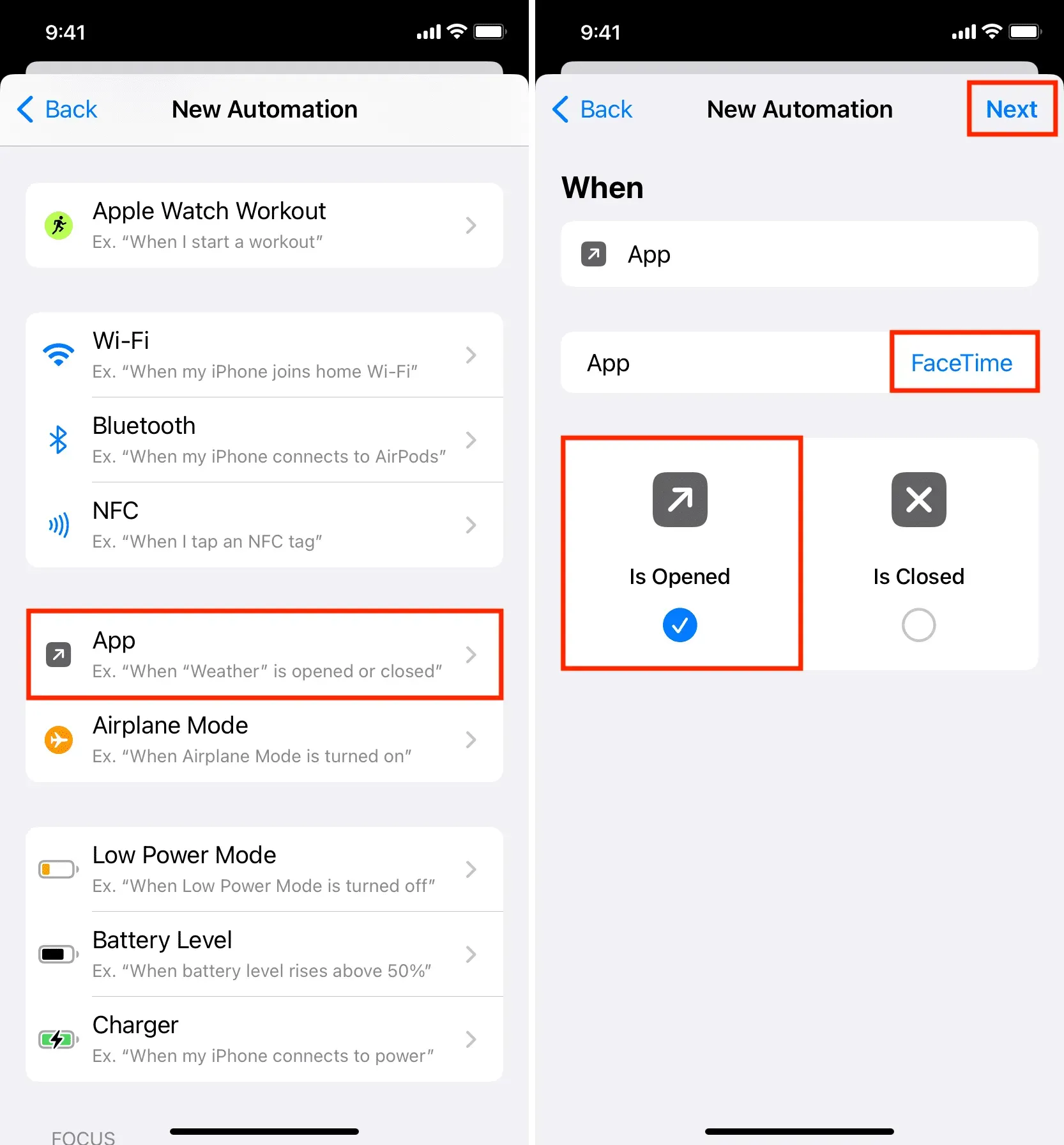
6) Введіть «Не турбувати» в рядку пошуку внизу екрана та натисніть «Установити фокус» у результатах пошуку.
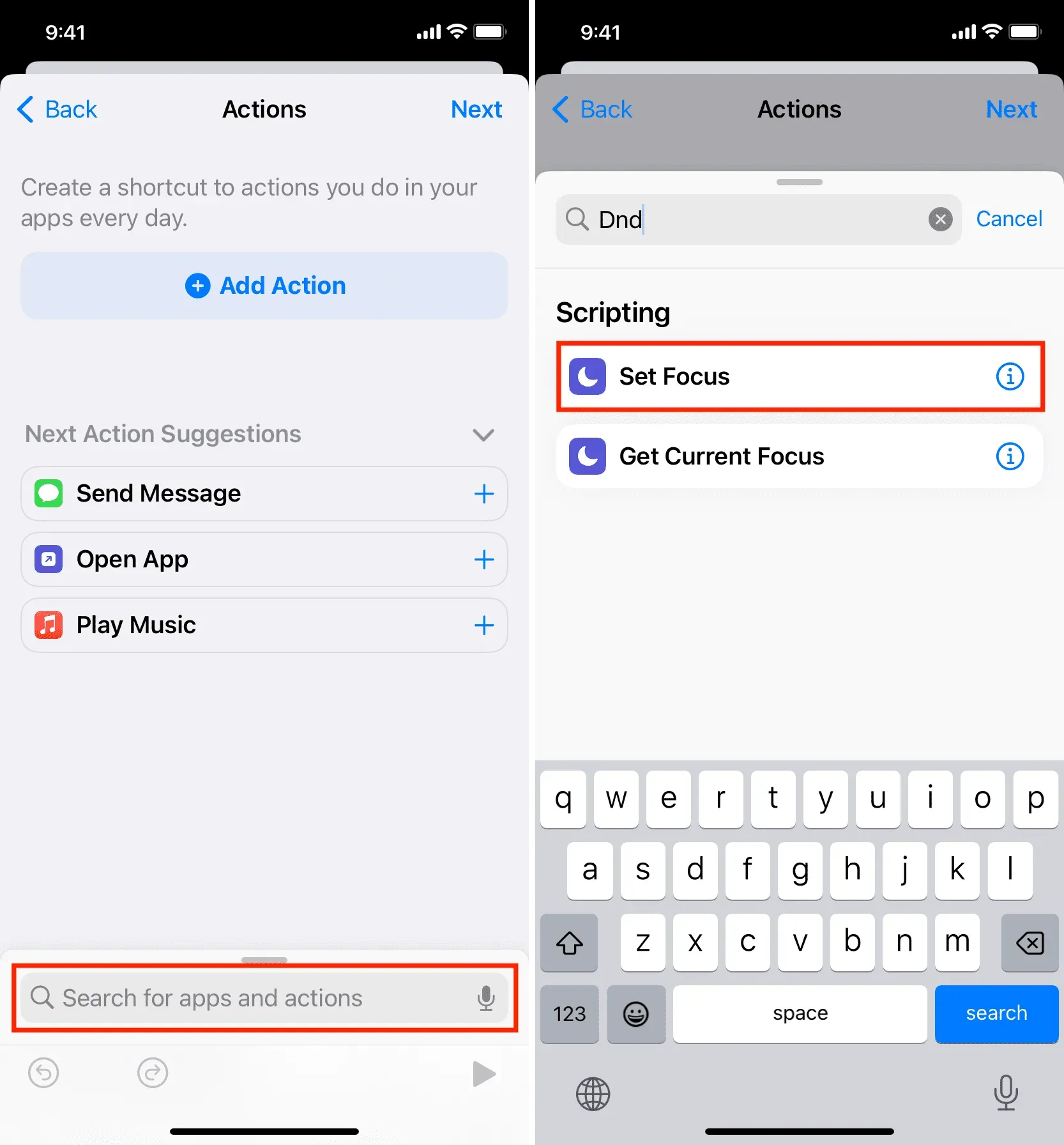
7) Натисніть «Вимкнути», і він перейде на «Увімкнути».
8) Залиште «Відключено», як є, і натисніть «Далі». Я пробував тут інші варіанти, але «Відключено» здається найбільш прийнятним. Нижче ми пояснимо, як автоматично вимкнути DND за допомогою іншої автоматизації.
9) Вимкніть перемикач «Запитувати перед запуском» і підтвердьте, натиснувши «Не запитувати».
10) Нарешті натисніть «Готово».
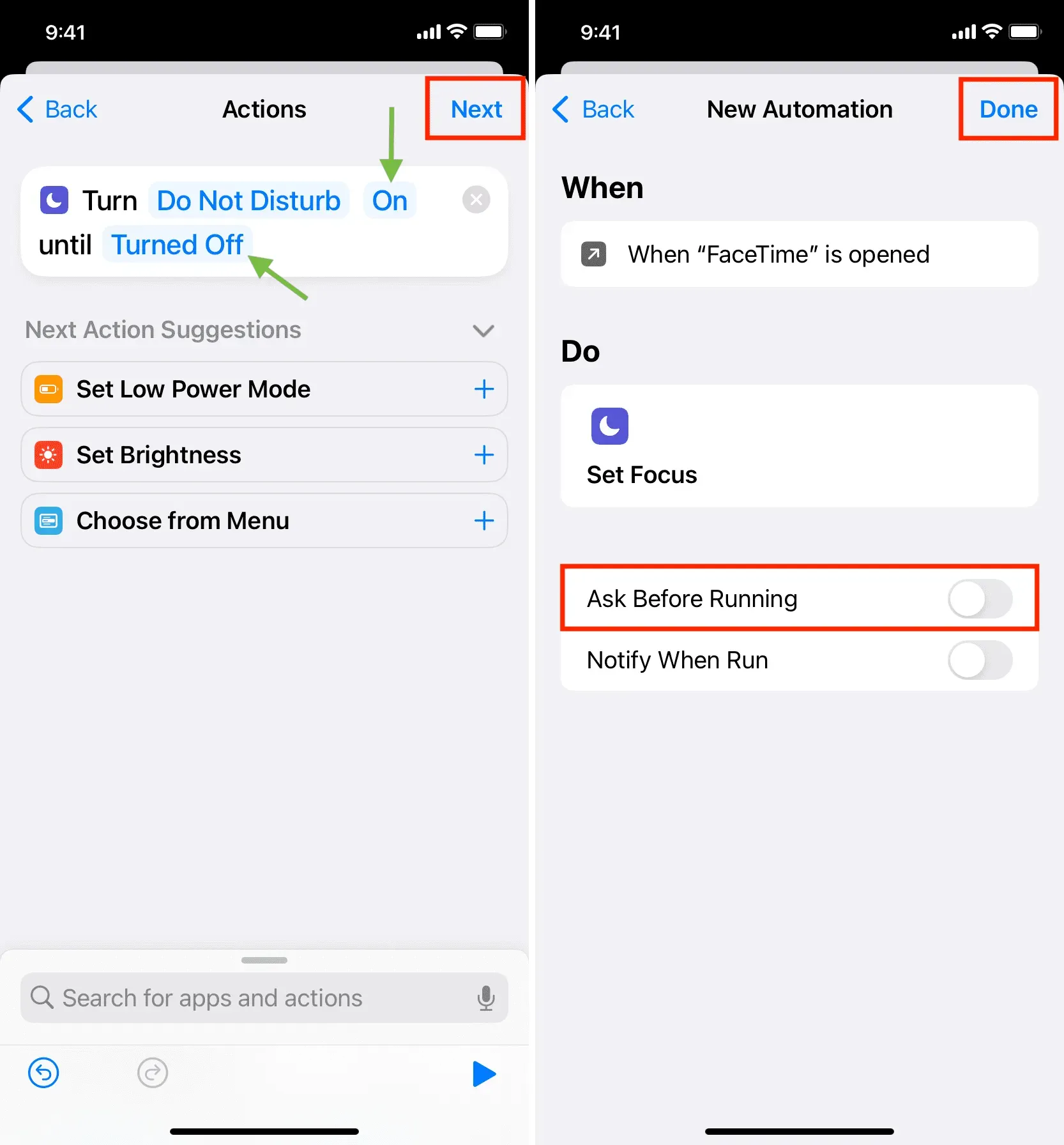
Ви успішно налаштували свій iPhone на автоматичне вмикання режиму «Не турбувати» кожного разу, коли ви відкриваєте програму, вибрану на кроці 4.
Щоб перевірити, відкрийте цю програму, і ви побачите банер «Не турбувати» у верхній частині екрана.
Ви можете повторити наведені вище кроки, щоб створити ту саму автоматизацію для інших програм, як-от Skype, Zoom, Google Meet тощо.
Примітка. Здійснення та прийом дзвінків
Щоб ініціювати дзвінок, ви, швидше за все, увійдете в цю програму (якщо ви не використовуєте Siri), і вона автоматично ввімкне DND. Подібним чином, коли ви отримуєте дзвінок, у багатьох випадках відкривається ця програма та вмикається режим “Не турбувати”. Я перевірив його за допомогою Skype, і він чудово працює.
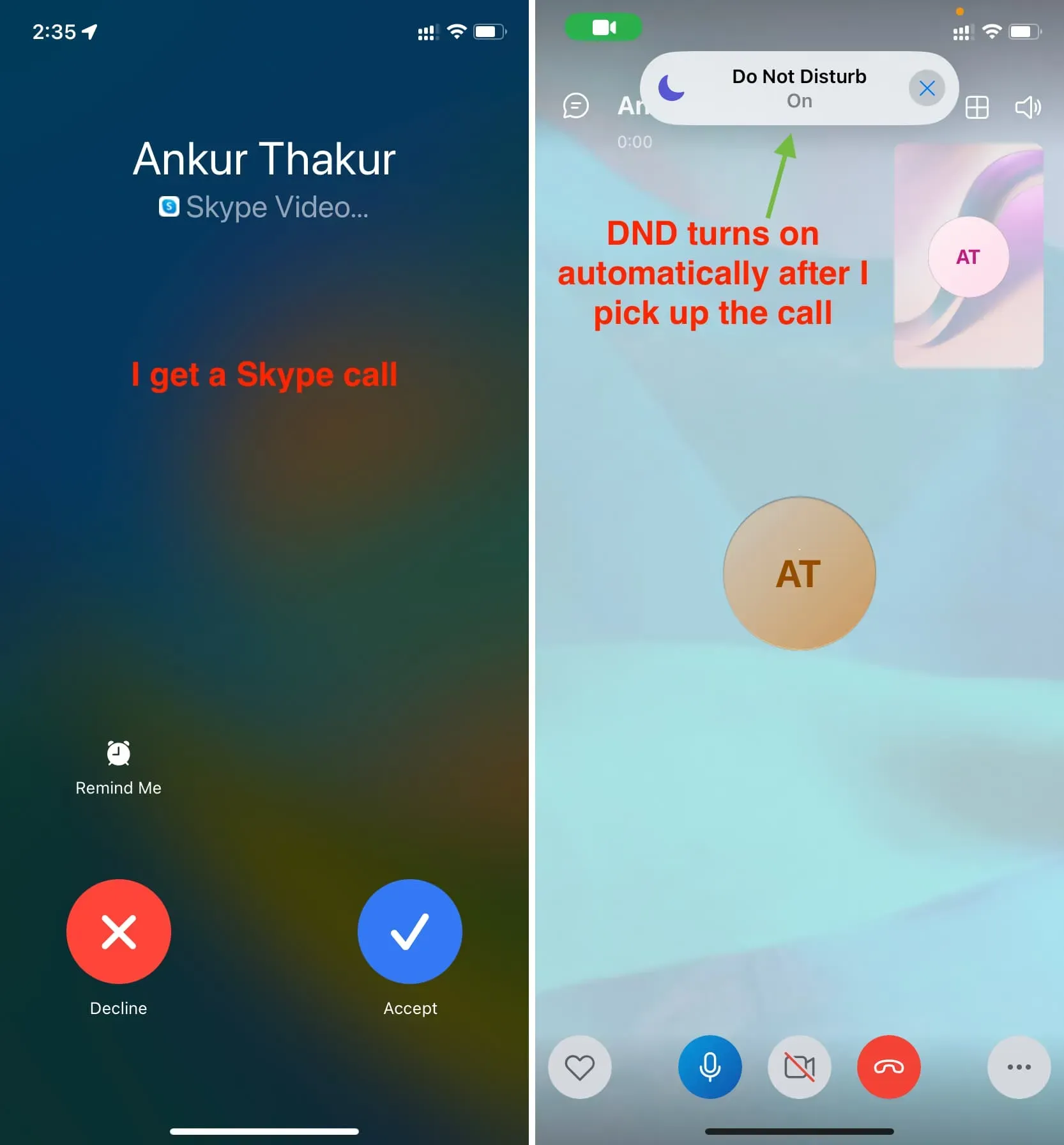
Однак, коли ви отримуєте та відповідаєте на відеодзвінок FaceTime, програма FaceTime не відкривається на вашому iPhone, але виклик продовжується як окремий інтерфейс. Таким чином, DND не активується автоматично, коли ви відповідаєте на дзвінок FaceTime. Але це станеться, як тільки ви зайдете в програму FaceTime.
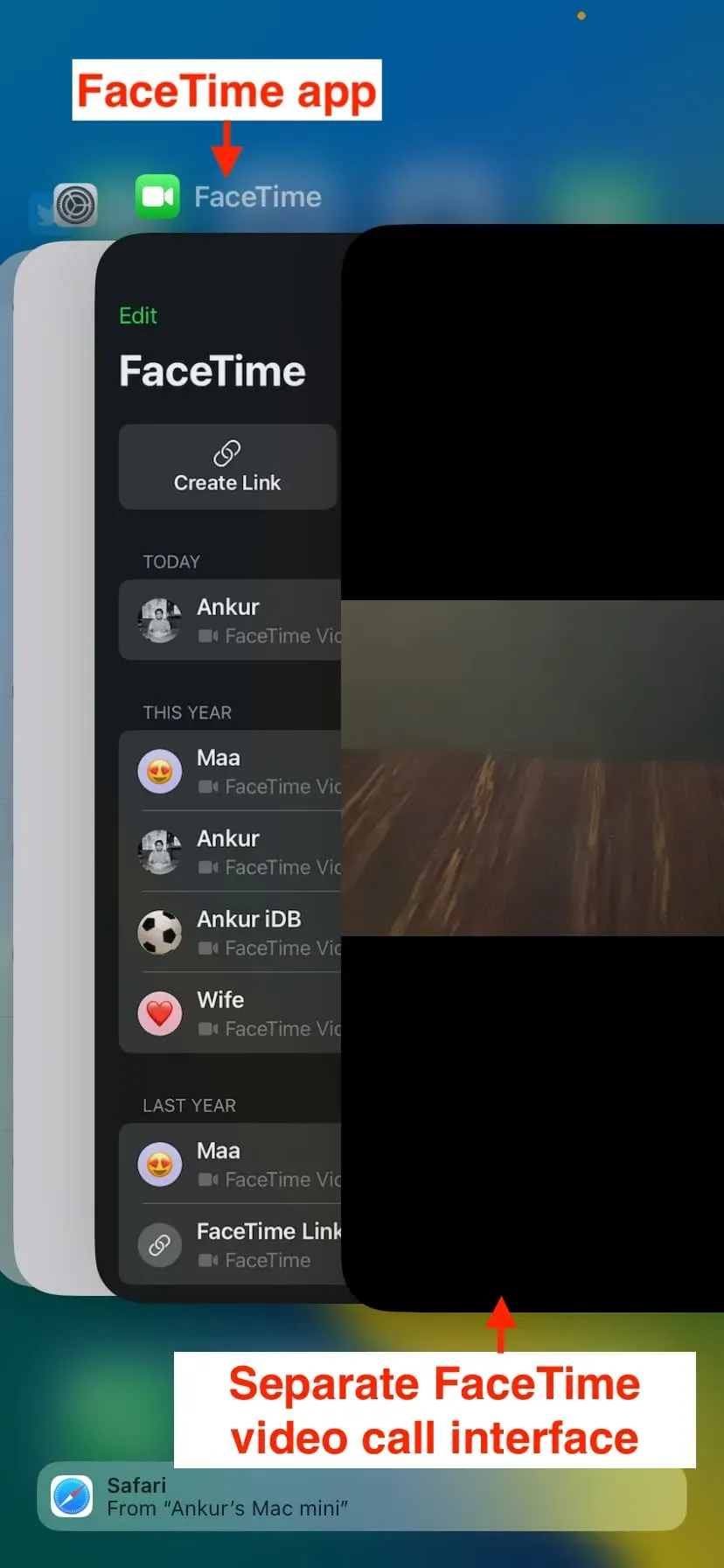
Автоматично вимикати режим “Не турбувати” під час виходу з програми відеодзвінків
Після завершення виклику та виходу з програми ваш iPhone залишатиметься в режимі «Не турбувати», що може призвести до пропущених дзвінків, текстових повідомлень і сповіщень.
Тож ви, ймовірно, захочете створити іншу автоматизацію, яка вимикатиме DND, коли програма завершить роботу. Кроки для цього майже такі ж, як і вище, з невеликими відмінностями:
1) Відкрийте програму «Ярлики» та натисніть «Автоматизація».
2) Торкніться знака плюс > Створити особисту автоматизацію.
3) Прокрутіть униз і натисніть Програма.
4) Натисніть «Вибрати» та виберіть ту саму програму, яку ви вибрали на кроці 4 під попереднім заголовком. У нашому випадку це був FaceTime. Після цього натисніть Готово.
5) Важливо: зніміть позначку «Відкрито» та позначте «Закрито». Після цього натисніть Далі.
6) Ще раз знайдіть «Не турбувати» за допомогою нижньої панелі пошуку та додайте дію «Встановити фокус» до вашої автоматизації.
7) Дія «Фокус» має містити «Вимкнути режим «Не турбувати». Залиште все як є і натисніть «Далі».
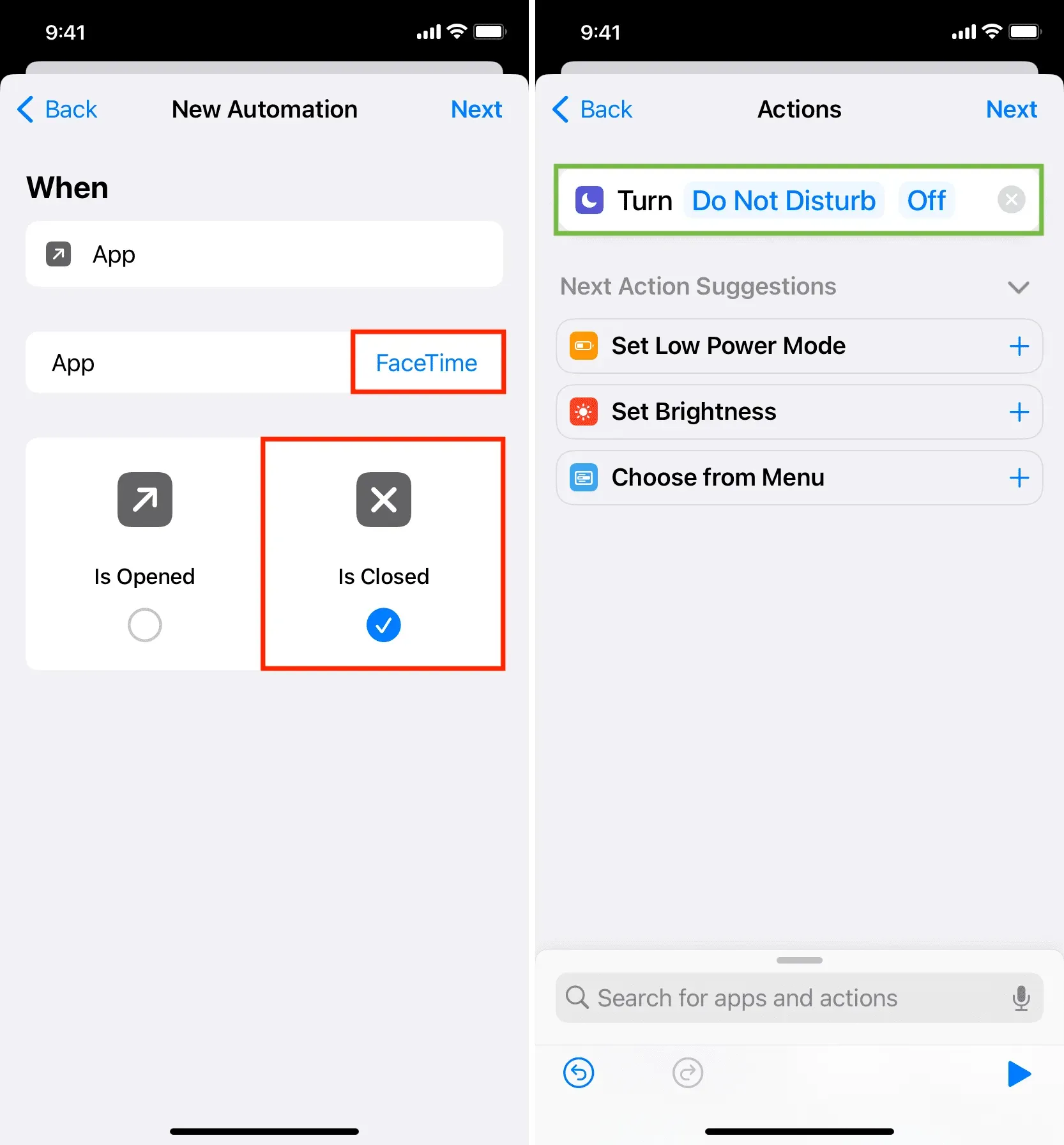
8) Вимкніть опцію «Запитувати перед запуском» і натисніть «Готово».
Ви успішно створили автоматизацію, яка вимикатиме режим «Не турбувати», коли ви виходите з програми для відеодзвінків.
Тепер у вас є дві автоматизації:
- Такий, який автоматично вмикатиме DND, коли ви переходите до відповідної програми.
- Інший, який автоматично вимикає DND, коли ви виходите з відповідної програми.
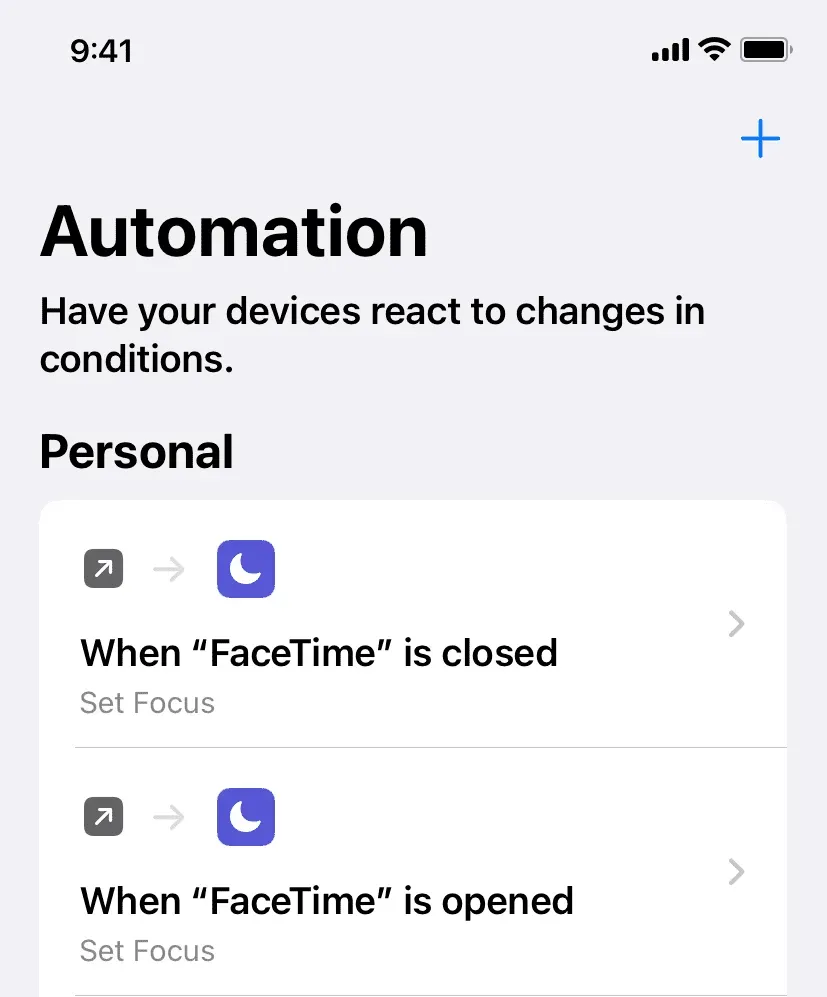
Щоб перевірити, відкрийте цю програму (у нашому випадку FaceTime), а потім проведіть пальцем угору/торкніться кнопки «Домашня сторінка», щоб вийти з неї. Ви побачите, що режим «Не турбувати» автоматично вмикається та вимикається.



Залишити відповідь